Game Backup Monitor به شما امکان می دهد از بازی ها به طور خودکار نسخه پشتیبان تهیه کنید
اگر اغلب روی رایانه خود بازی می کنید، باید مانیتور پشتیبان گیری بازی را بررسی کنید. (Game Backup Monitor. )این به شما کمک می کند تا به طور خودکار از فایل های پیکربندی بازی های خود نسخه پشتیبان تهیه کنید. این یک نرم افزار رایگان و منبع باز است که برای چندین پلتفرم رایانه از جمله ویندوز(Windows) در دسترس است. مبادا(Lest) نحوه تنظیم و استفاده از آن را برای ایجاد یک نسخه پشتیبان از بازی ها در Windows 10/8/7 .
بازی های زیادی وجود دارند که تمام فایل ها را در فضای ابری ذخیره می کنند. اگر در حال انجام چنین بازی هایی هستید، نیازی به پشتیبان گیری دستی از فایل های پیکربندی وجود ندارد. با این حال، بازی های زیادی وجود دارند که تمام فایل های موجود در هارد دیسک شما را ذخیره می کنند. اگر هارد دیسک شما خراب شود و باید هارد دیسک را فرمت کنید، تمام فایل های بازی را از دست خواهید داد. به همین دلیل است که باید راه حلی مانند Game Backup Monitor دریافت کنید که به شما امکان می دهد با پشتیبان گیری از فایل ها، بازی های خود را به رایانه دیگری منتقل کنید.
قبلاً از این ابزار برای ذخیره تمام نسخه های پشتیبان در رایانه محلی استفاده می شد. با این حال، اخیرا آنها شروع به نگهداری نسخه پشتیبان در فضای ذخیره سازی ابری ( DOSBox ) کرده اند. بهترین چیز این است که میتوانید یک برنامه ذخیرهسازی ابری مانند Google Drive ، OneDrive ، Dropbox و غیره را نیز نصب کنید و از آن فضای ذخیرهسازی ابری برای ذخیره فایل پشتیبان استفاده کنید.
مانیتور پشتیبان بازی برای رایانه شخصی ویندوز
برای پشتیبان گیری از بازی ها در ویندوز(Windows) با استفاده از ابزار Game Backup Monitor ، باید این مراحل را دنبال کنید:
- Game Backup Monitor را دانلود و نصب کنید
- آن را با جزئیات نصب صحیح بازی تنظیم کنید
- یک بار پشتیبان را به صورت دستی اجرا کنید.
راه اندازی Game Backup Monitor بر روی رایانه ویندوزی خود آسان است. (Windows)برای شروع، آن را دانلود و نصب کنید. پس از باز کردن، باید یک پنجره مانند این پیدا کنید-
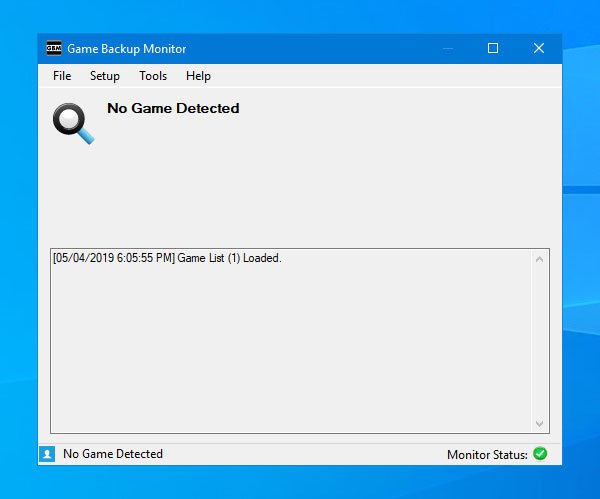
اکنون باید به Setup > Game Manager بروید تا بتوانید یک بازی را به لیست اضافه کنید.
خبر خوب این است که تنظیمات تقریباً 384 بازی را ارائه می دهد. یعنی نیازی نیست جزئیات نصب بازی را به صورت دستی انتخاب کنید. می توانید بازی را از لیست پیدا کنید و آن را انتخاب کنید. برای انجام این کار، روی دکمه Import کلیک کرده و گزینه Official List را انتخاب کنید.
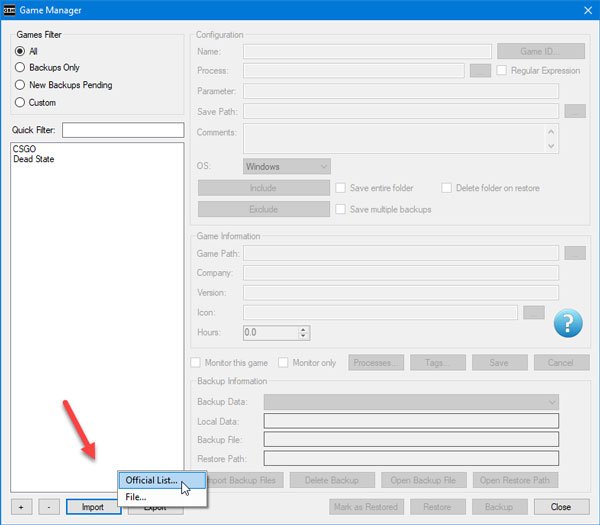
اگر به اینترنت متصل هستید، لیست بازی ها را نشان می دهد. از اینجا میتوانید بازیای را که روی رایانه خود دارید و میخواهید نسخه پشتیبان تهیه کنید، انتخاب کنید. برای انتخاب یک بازی از لیست، یک علامت در کادر انتخاب کنید و دکمه واردات(Import ) را فشار دهید.
اگر نصب معتبری دارید، تمام فیلدهای مورد نیاز به طور خودکار پر می شوند. با این حال، اگر نتوانستید یک بازی را در لیست پیدا کنید، باید این مراحل را دنبال کنید تا آن را به صورت دستی انتخاب کنید.
در پنجره Game Manager روی علامت plus(+) که در زیر کادر خالی سمت چپ شما قابل مشاهده است کلیک کنید. اکنون، باید برخی از اطلاعات اجباری مانند نام بازی، فرآیند (فایل .exe/میانبر دسکتاپ)، مسیر ذخیره(Save) (آنچه می خواهید پشتیبان بگیرید)، مسیر بازی(Game Path) و غیره را وارد کنید.
فراموش نکنید که علامتی را در کادر انتخاب علامت بزنید که میگوید ذخیره کل پوشه(Save entire folder) . این زمانی مهم است که نمی دانید از کدام فایل باید نسخه پشتیبان تهیه کنید. اگر این گزینه را انتخاب کنید، از کل پوشه بک آپ می گیرد.
همچنین در کادر Monitor this game یک تیک بزنید. اگر این گزینه را انتخاب نکنید، بازی را کنترل نمی کند. اگر این گزینه را انتخاب کنید، بازی را به طور خودکار شناسایی کرده و بر اساس آن از آن نسخه پشتیبان تهیه می کند.
چه روش خودکار یا دستی را انتخاب کنید، باید یک بار تنظیمات خود را آزمایش کنید. برای این کار، روی دکمه Backup در پنجره Game Manager کلیک کنید.
پشتیبان گیری از بازی شما بیش از سی ثانیه طول نمی کشد. به طور پیش فرض، فایل پشتیبان را با فرمت .7z ذخیره می کند و می توانید نسخه پشتیبان را در پوشه Documents (پوشه Library ) پیدا کنید.
تنظیمات مانیتور پشتیبان بازی
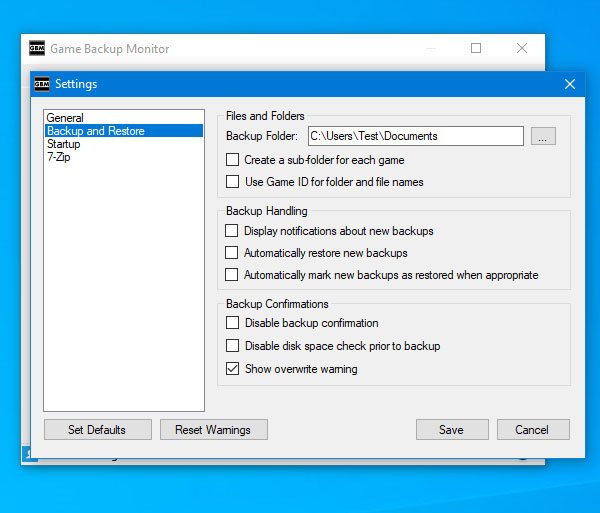
Game Backup Monitor گزینه های مهمی را ارائه می دهد تا بتوانید آن را بر اساس نیاز خود تنظیم و اجرا کنید. این گزینه ها و تنظیمات زیر باید توسط هر کاربر قبل از بستن پنجره بررسی شود.
- توقف نظارت(Stop Monitoring) : اگر File > Stop Monitoring را فعال کنید ، از بازیهای شما نسخه پشتیبان تهیه نمیکند. بسیاری از اوقات ممکن است نیاز داشته باشید که بازی را بدون شناسایی توسط این ابزار انجام دهید. در چنین مواقعی می توانید از این گزینه برای جلوگیری از نظارت این برنامه بر تغییرات بازی شما استفاده کنید.
- تغییر پوشه پشتیبان(Change backup folder) : همانطور که قبلا ذکر شد، این ابزار تمام نسخه های پشتیبان را در پوشه Documents شما که یک پوشه Library است ذخیره می کند. با این حال، اگر می خواهید آن را تغییر دهید و می خواهید از فضای ذخیره سازی ابری یا مانند آن استفاده کنید، می توانید تنظیمات(Settings) را باز کنید و به گزینه Backup and Restore بروید . برای باز کردن تنظیمات(Settings) ، باید به مسیر File > Settings . پس از آن، روی دکمه مربوطه کلیک کنید و مکانی را انتخاب کنید که میخواهید نسخه پشتیبان خود را در آن ذخیره کنید.
در اینجا می توانید گزینه های دیگر را پیدا کنید -
- ایجاد یک پوشه فرعی برای هر بازی(Create a sub-folder for each game) : به طور پیش فرض، تمام نسخه های پشتیبان را در یک پوشه ذخیره می کند. اگر چند بازی را انتخاب کرده اید و می خواهید آنها را دسته بندی کنید، می توانید این گزینه را انتخاب کنید.
- از شناسه بازی برای نام پوشه ها و فایل ها استفاده کنید(Use Game ID for folder and file names) : هر زمان که بازی را تنظیم می کنید، یک شناسه بازی(Game ID) ایجاد می کند . می توان از آن برای نام گذاری یک نسخه پشتیبان استفاده کرد.
- اجازه دادن به این برنامه برای اجرا در هنگام راه اندازی(Allow this app to run at startup) : اگر نمی خواهید هیچ تغییری را در بازی خود از دست بدهید، باید این برنامه را بلافاصله پس از راه اندازی رایانه شخصی خود اجرا کنید. برای این کار، میتوانید از این گزینه داخلی به نام شروع خودکار در هنگام ورود استفاده کنید(Start automatically on log-in,) که در Settings > Startup موجود است.
- تغییر سطح فشرده سازی(Change compression level) : به طور پیش فرض، پشتیبان را فشرده نمی کند. با این حال، اگر فضای ذخیرهسازی شما کم است و میخواهید یک نسخه پشتیبان فشرده دریافت کنید، میتوانید به Settings > 7-Zip و سطح فشردهسازی را بر اساس نیاز خود انتخاب کنید.
با توجه به تمام ویژگی ها، به نظر می رسد Game Backup Monitor راه حلی عالی برای پشتیبان گیری از بازی ها در رایانه (Game Backup Monitor)ویندوز(Windows) است. می توانید Game Backup Monitor را از صفحه دانلود آن دانلود کنید(download page) .
سایر نرم افزارهای رایگان مشابه(Other similar freeware) : GameSave Manager | SaveGameBackup .
Related posts
Game Fire امکان بهینه سازی بازی های ویدئویی شما را فراهم می کند
Game Downloader برای Windows PC برای دریافت بیش از 100 بازی رایگان
Red Eclipse رایگان First Person Shooter Game رایگان برای Windows 10 PC است
Game Booster حکیم کمک می کند تا بهینه سازی گیم پلی خود را
Best رایگان Game Backup software برای Windows PC
ابزار رایگان برای مدیریت و مقابله با Video Game backlog خود را
Best Free Ping Monitor Tools برای Windows 10
Monitor Windows Startup & Shutdown times با TurnedOnTimesView
Monitor Windows Event Log Files چک کردن با SnakeTail tail ابزار
Monitor Hardware & System information با HWiNFO
چگونه به استفاده از Game Boy Advance emulator mGBA برای Windows 10
نحوه ثبت Video Game content با Game Capture HD
رفع خطای بازی [201]، نمی تواند فایل های داده را در LOTRO باز کند
Core Temp: Measure & Monitor CPU Temperature در Windows 10
Best نرم افزار Game recording رایگان برای Windows 10
چگونه به بازی هر Xbox Game در Windows 11/10 PC
GameSave Manager: پشتیبان گیری، ذخیره و بازگرداندن game progress
MiniTool ShadowMaker شما اجازه می دهد تا پشتیبان گیری و بازیابی داده ها به سرعت
Program نمی تواند شروع شود زیرا D3DRM.dll از دست رفته است - میراث Game error
نحوه پشتیبان گیری از بازی های Steam
